دهکده دانش و فناوری با تمرکز بر فناوری های نو برای رشد و توسعه کسب و کارها راه حلهای نرم افزاری با صرفه اقتصادی ارائه می کند.
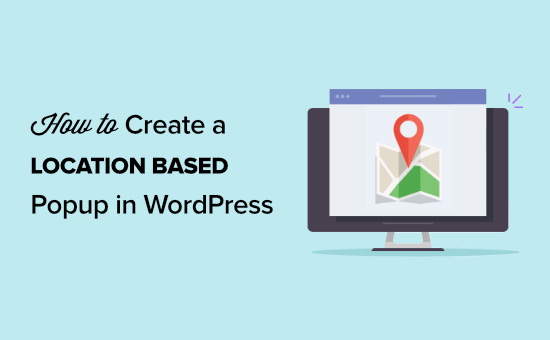
[ad_1]
آیا می خواهید بر اساس مکان بازدیدکنندگان خود یک پنجره وردپرس ایجاد کنید؟
ایجاد پنجره های بازشو وردپرس بر اساس مکان به شما کمک می کند پیام بازاریابی مناسب را در زمان مناسب به افراد مناسب تحویل دهید. این به معنای تجربه کاربری بهتر و درآمد بیشتر برای سایت وردپرس شماست.
در این آموزش ، ما به شما نحوه ایجاد پنجره های بازشو بر اساس موقعیت کاربر و افزودن آنها به وردپرس را به شما نشان خواهیم داد.
پنجره های بازشو مبتنی بر مکان مشابه پنجره های بازشو استاندارد هستند ، اما فقط برای بازدیدکنندگان از مکان های خاص نمایش داده می شوند.
بنابراین ، بازدیدکنندگان از ایالات متحده پنجره های متفاوتی نسبت به بازدیدکنندگان واقع در انگلستان یا اسپانیا نشان داده می شوند.
می توانید هدف گذاری موقعیت مکانی خود را حتی بیشتر محدود کرده و ایالات و شهرهای خاص را هدف قرار دهید. به این ترتیب می توان پنجره ای متفاوت از بازدیدکنندگان در کالیفرنیا را به بازدیدکنندگان در فلوریدا نشان داد.
این روند به عنوان شناخته می شود ژئوتارژینگ، و به شما امکان می دهد بازدیدکنندگان خود را تشویق کنید تا اقدامات خاصی را در سایت شما براساس مکان زندگی خود انجام دهند.
استفاده از پنجره های بازشو بر اساس موقعیت مکانی در وردپرس ، تجربه ای کاملاً مرتبط به بازدیدکنندگان شما می بخشد. این به بازدیدکنندگان شما نشان می دهد که نیازهای آنها را درک می کنید و می تواند منجر به تبدیل بهتر شود.
این سطح از شخصی سازی می تواند به شما کمک کند مانند اهداف وب سایت خود ، به اهداف خود برسید در حال رشد لیست ایمیل خود یا کسب درآمد آنلاین.
استفاده از پنجره های موقعیت جغرافیایی می تواند به شما کمک کند وب سایت تجاری از بسیاری جهات
ساده ترین راه برای افزودن پنجره های بازشو به برنامه خود وب سایت وردپرس از یک پلاگین استفاده می کند
توصیه می کنیم از آن استفاده کنید OptinMonster. این بهترین افزونه پنجره بازشو وردپرس در بازار با بیش از 1.2 میلیون کاربر.
می توانید از ویرایشگر کشیدن و رها کردن OptinMonster استفاده کنید تا در عرض چند دقیقه به سادگی یک کمپین بازشو ایجاد کنید. به علاوه ، شما می توانید پنجره های بازشو را بر اساس مشاهده صفحه آنها ، اقداماتی که در سایت شما انجام داده اند و موارد دیگر به راحتی شخصی کنید.
اولین کاری که باید انجام دهید نصب و فعال سازی افزونه است. برای جزئیات بیشتر ، به راهنمای ما مراجعه کنید نحوه نصب یک افزونه در وردپرس.
افزونه OptinMonster به عنوان پیوندی بین سایت وردپرس شما و نرم افزار OptinMonster عمل می کند.
پس از فعال شدن افزونه ، در داشبورد مدیریت وردپرس خود یک آیتم جدید به نام “OptinMonster” خواهید داشت.
برای باز کردن داشبورد OptinMonster خود ، روی “OptinMonster” کلیک کنید.
سپس ، روی “راه اندازی جادوگر راه اندازی” کلیک کنید تا سایت خود را به OptinMonster متصل کنید. اگر اولین بار است ، می توانید یک حساب جدید به صورت رایگان ایجاد کنید.
پس از پایان جادوگر راه اندازی ، سایت شما اکنون به OptinMonster متصل خواهد شد.
برای ایجاد پنجره بازشو بر اساس مکان خود ، به آن بروید OptinMonster »مبارزات.
سپس ، روی “افزودن جدید” کلیک کنید تا یک کمپین بازشو ایجاد کنید.
پس از انجام این کار ، نوع مبارزات انتخاب شده “پنجره” را انتخاب کنید.
در مرحله بعدی ، الگوی مبارزات انتخاب می کنید. الگوی شما پایه و اساس طراحی پنجره بازشو را تشکیل می دهد. بنابراین ، الگویی را انتخاب کنید که کاملاً شبیه طرح مورد نظر شما باشد.
برای این آموزش ، ما الگوی Checkout را انتخاب می کنیم. پس از یافتن الگویی که دوست دارید ، بر روی آن حرکت کنید و “استفاده از الگو” را کلیک کنید.
سپس ، باید کمپین خود را نام ببرید.
این نام در طراحی شما نشان داده نمی شود. در عوض ، این به شما کمک می کند تا به یاد بیاورید که چه نوع کمپینی را ایجاد کرده اید.
بعد ، روی “شروع ساختن” کلیک کنید.
این شما را به برنامه OptinMonster می رساند ، جایی که می توانید ظاهر پنجره بازشو را سفارشی کنید.
با افزودن بلوک های جدید ، متن ، عنوان ها و موارد دیگر ، می توانید پنجره بازشو را کاملاً سفارشی کنید. فقط روی عنصری که می خواهید ویرایش کنید کلیک کنید و منوی گزینه ها در سمت چپ ظاهر می شود.
پس از اینکه از نحوه ظاهر پنجره مبتنی بر مکان خود راضی بودید ، روی “ذخیره” کلیک کنید ، سپس بر روی زبانه “نمایش قوانین” در بالای صفحه کلیک کنید.
در اینجاست که عوامل محرک خود را تنظیم خواهید کرد.
قانون پیش فرض این است که پنجره شما پس از 5 بازدید کننده در سایت در هر صفحه ظاهر می شود.
شما باید اولین قانون را به مکان فیزیکی بازدید کننده تغییر دهید. برای انجام این کار ، بر روی قانون نمایش “زمان در صفحه” کلیک کنید ، سپس “مکان فیزیکی” را انتخاب کنید.
اکنون می توانید پنجره بازشو را تنظیم کنید تا برای بازدیدکنندگانی که در یک مکان خاص هستند نمایش داده شود.
همچنین شما می توانید بازدیدکنندگانی را که در یکی از کشورهای اتحادیه اروپا هستند وارد کنید یا از آنها مستثنی کنید.
ما می خواهیم این قانون را تعیین کنیم تا پنجره نمایش داده شود زمانی که بازدید کننده ای در لاس وگاس ، NV است.
بعد ، روی «اعتبار سنجی» کلیک کنید.
اکنون ، پنجره ای ظاهر می شود که مکان های موجود را بر اساس آنچه وارد کرده اید لیست می کند. نگران نباشید ، مکان مورد نظر خود را انتخاب کرده و سپس روی “مرحله بعدی” کلیک کنید.
OptinMonster همچنین به شما این گزینه را می دهد تا یک افکت متحرک یا صدا را در صفحه بعدی اضافه کنید ، اما ما تنظیمات پیش فرض را ترک خواهیم کرد.
هنگامی که این کار را انجام دادید ، دوباره روی “مرحله بعدی” کلیک کنید ، و به صفحه خلاصه ای منتقل می شوید که می توانید تنظیمات پنجره مکان خود را بررسی کنید.
اگر تنظیمات شما درست است ، به برگه “انتشار” بروید و “وضعیت انتشار” را از پیش نویس به انتشار تغییر دهید.
بعد ، روی “ذخیره” کلیک کنید و از صفحه خارج شوید.
پنجره بازشو بر اساس مکان کاربر شما اکنون در سایت شما فعال خواهد بود.
اگر می خواهید چند پنجره بازشو بر اساس موقعیت مکانی ایجاد کنید ، همان روند بالا را دنبال کنید و قوانین “نمایش” را به مکان کاربر جدید تغییر دهید.
با OptinMonster می توانید چندین مبارزات پنجره ای را همزمان داشته باشید و یک تجربه هدفمند را برای همه بازدیدکنندگان خود فراهم کنید.
امیدواریم این مقاله به شما کمک کند یک پنجره بازشو وردپرس بر اساس مکان به وردپرس اضافه کنید. همچنین ممکن است بخواهید لیست ما را ببینید بهترین خدمات بازاریابی از طریق ایمیل و بهترین نرم افزار چت زنده تا فروش خود را تقویت کنید.
اگر این مقاله را دوست داشتید ، لطفاً مشترک ما شوید کانال یوتیوب برای آموزش های ویدئویی وردپرس. همچنین می توانید ما را در توییتر و فیس بوک.
[ad_2]
منبع محتوا
رشد هر کسب و کاری دست یافتنی است، شروع با یک قدم به جلو … دیتکو همراه شماست.